
Há anos, os usuários solicitam a capacidade de gravar a tela em Chromebooks. Algumas extensões do Chrome realizaram o trabalho com eficiência, mas muitas cobraram preços altos para obter acesso até mesmo às funcionalidades básicas.
O Google finalmente incluiu um gravador de tela nativo para Chromebooks em 2020, e o recurso está no canal estável por mais de dois anos. Sem mencionar que o Google criou recentemente um novo software Screencast no Chrome OS, trazendo gravação de tela aprimorada com anotação, visualização de câmera, transcrição e outros recursos para Chromebooks.
Neste tutorial, demonstraremos vários métodos para gravar uma tela em um Chromebook e ajudaremos você a resolver alguns problemas frequentes que as pessoas encontram ao tentar gravar suas exibições.
Qual é a diferença entre uma gravação de tela e capturas de tela?
Considere uma captura de tela uma imagem estática da sua área de trabalho, enquanto uma gravação de tela permite que você grave um vídeo. Recursos adicionais permitem que você capture áudio além de vídeo. Você também pode gravar uma parte da tela, a tela inteira ou apenas uma janela específica.
Quais são as diferentes formas de gravação de tela no Chromebook?
Durante a gravação da tela, você tem várias opções, todas acessíveis por meio do painel de configurações rápidas do seu Chromebook.
Uma gravação em tela cheia é um vídeo que captura a tela inteira. Uma gravação de tela de janela é um vídeo da janela em que você está trabalhando. Uma gravação de tela parcial é um vídeo de uma parte da tela que você selecionou anteriormente
Como gravar tela em Chromebooks/ChromeOS
A ferramenta de gravador de tela do Chromebook, introduzida no ChromeOS 89, agora está disponível em o painel de configurações rápidas. É surpreendentemente forte e simples de usar.
Clique no relógio no canto inferior direito e, em seguida, clique no ícone”Captura de tela”
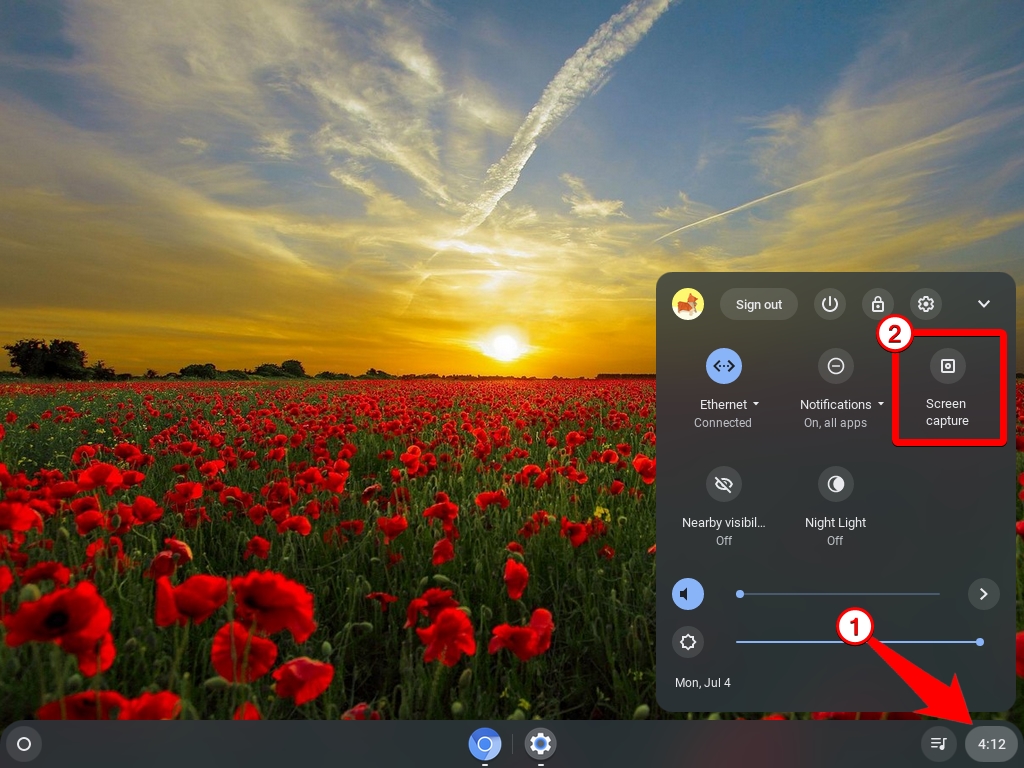 Selecione o ícone de vídeo na barra de ferramentas Captura de tela
Selecione o ícone de vídeo na barra de ferramentas Captura de tela
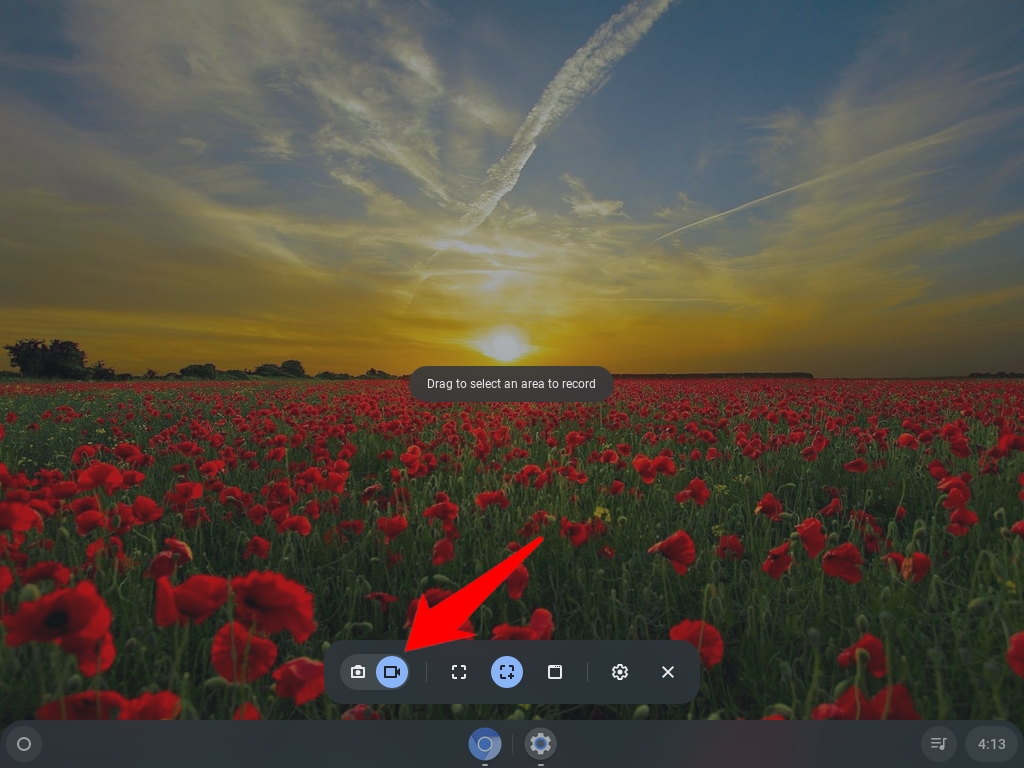 Você pode gravar a tela inteira, uma parte ou uma única janela, escolha uma para continuar
Você pode gravar a tela inteira, uma parte ou uma única janela, escolha uma para continuar
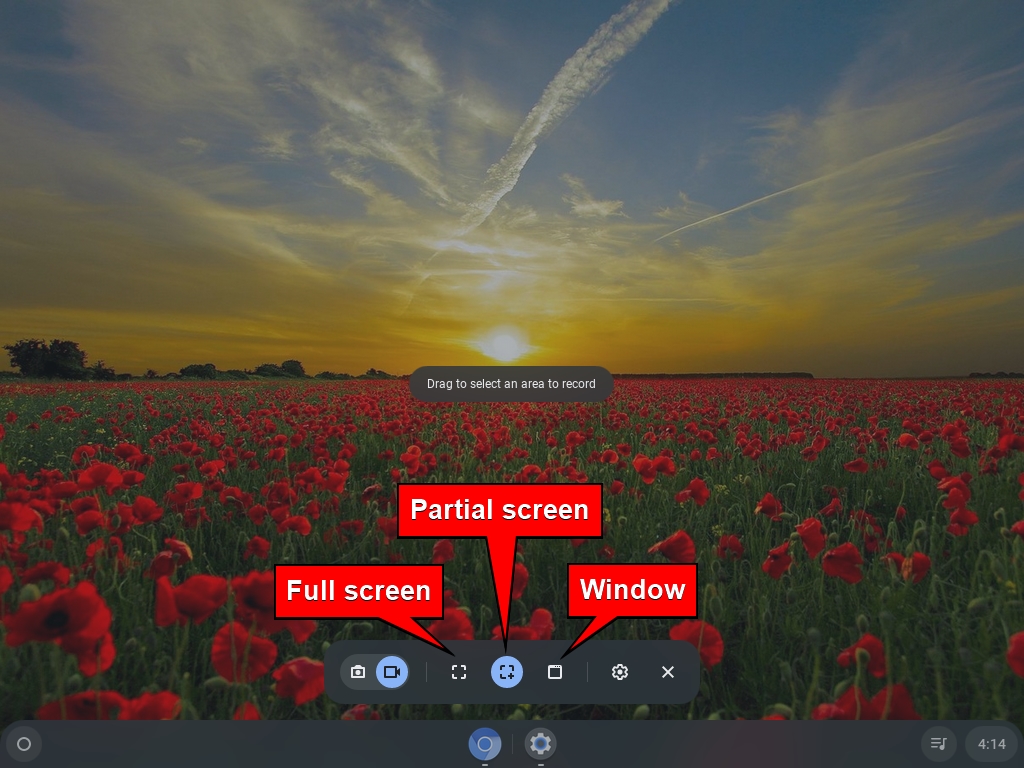 Clique no ícone de engrenagem para capturar áudio com o microfone integrado
Clique no ícone de engrenagem para capturar áudio com o microfone integrado
 Parcial: arraste para escolher a área a ser gravada e pressione o botão”Gravar”para iniciar a gravação da tela
Parcial: arraste para escolher a área a ser gravada e pressione o botão”Gravar”para iniciar a gravação da tela
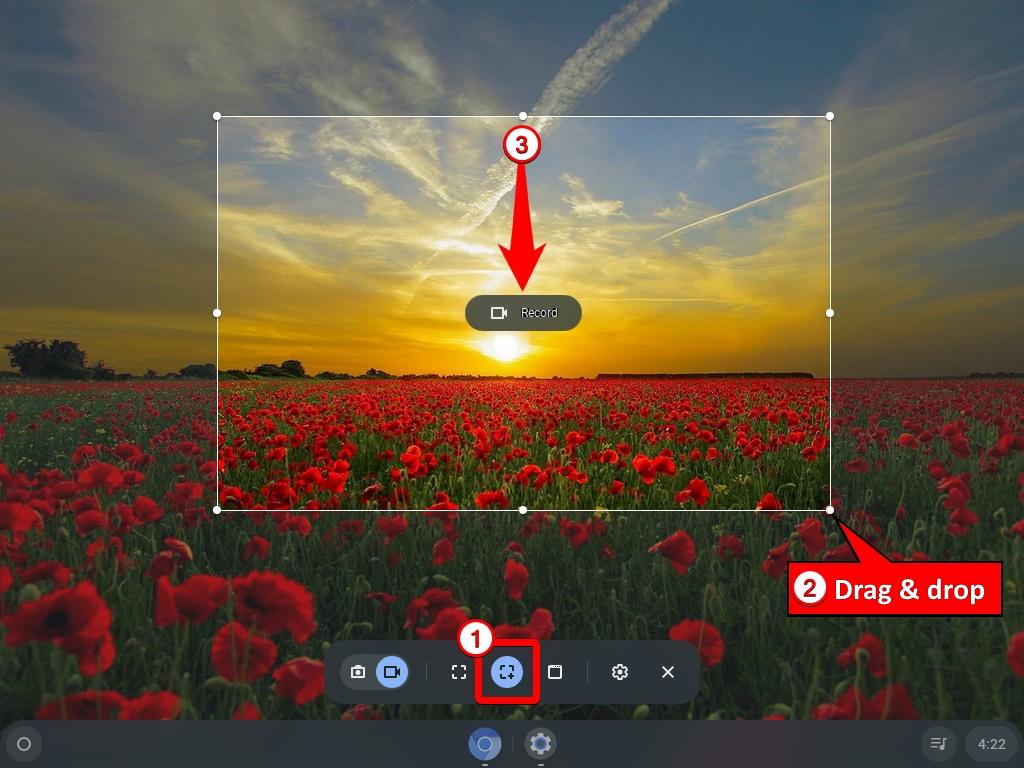 Tela cheia: clique no ícone de tela cheia e clique em qualquer lugar re na tela para iniciar a gravação da tela
Tela cheia: clique no ícone de tela cheia e clique em qualquer lugar re na tela para iniciar a gravação da tela
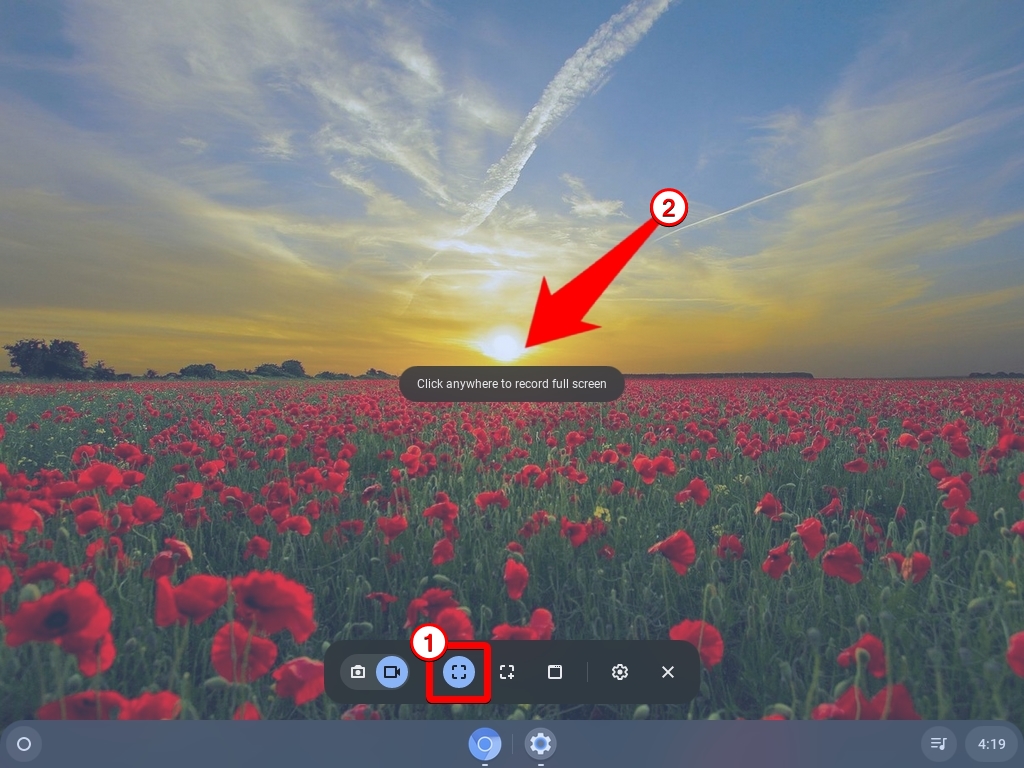 Janela: clique no ícone da janela e selecione a janela que deseja gravar
Janela: clique no ícone da janela e selecione a janela que deseja gravar
 Quando terminar a gravação de tela em seu Chromebook, clique no botão vermelho”Parar”na prateleira no canto inferior esquerdo
Quando terminar a gravação de tela em seu Chromebook, clique no botão vermelho”Parar”na prateleira no canto inferior esquerdo
Uma notificação será exibida informando: “Gravação de tela realizada”clique nele para ir para o arquivo de vídeo em sua pasta”Downloads”
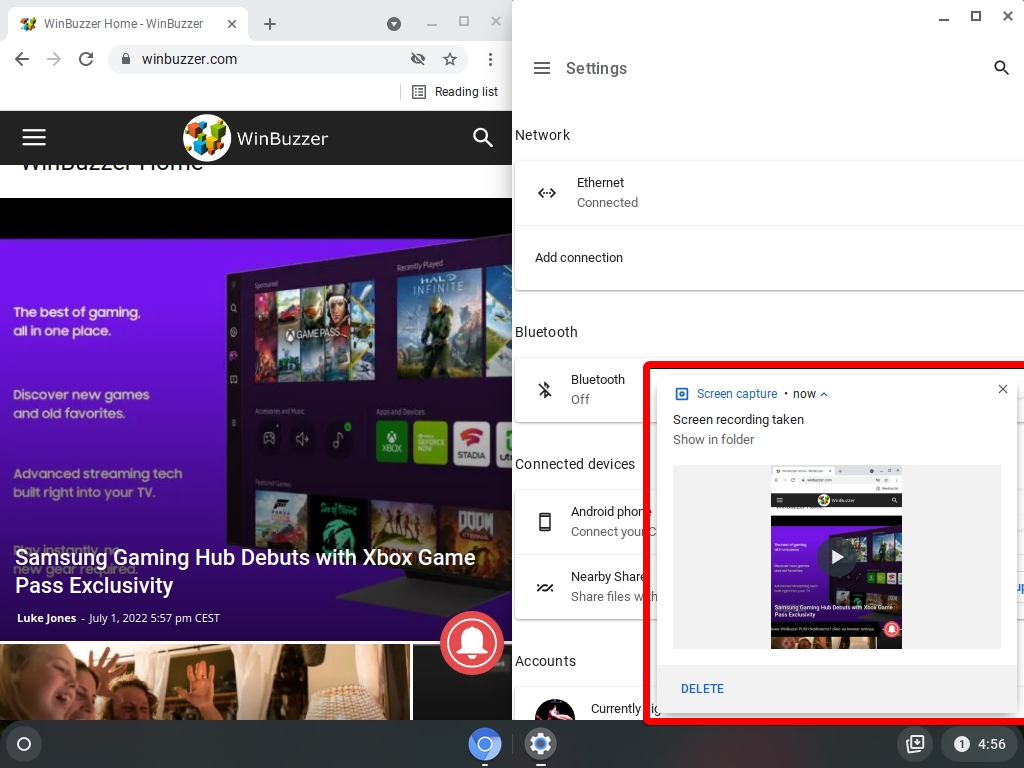 A pasta”Download”será aberta e você poderá escolher um arquivo de vídeo para assistir, compartilhar, salvar no Google Drive ou excluir
A pasta”Download”será aberta e você poderá escolher um arquivo de vídeo para assistir, compartilhar, salvar no Google Drive ou excluir
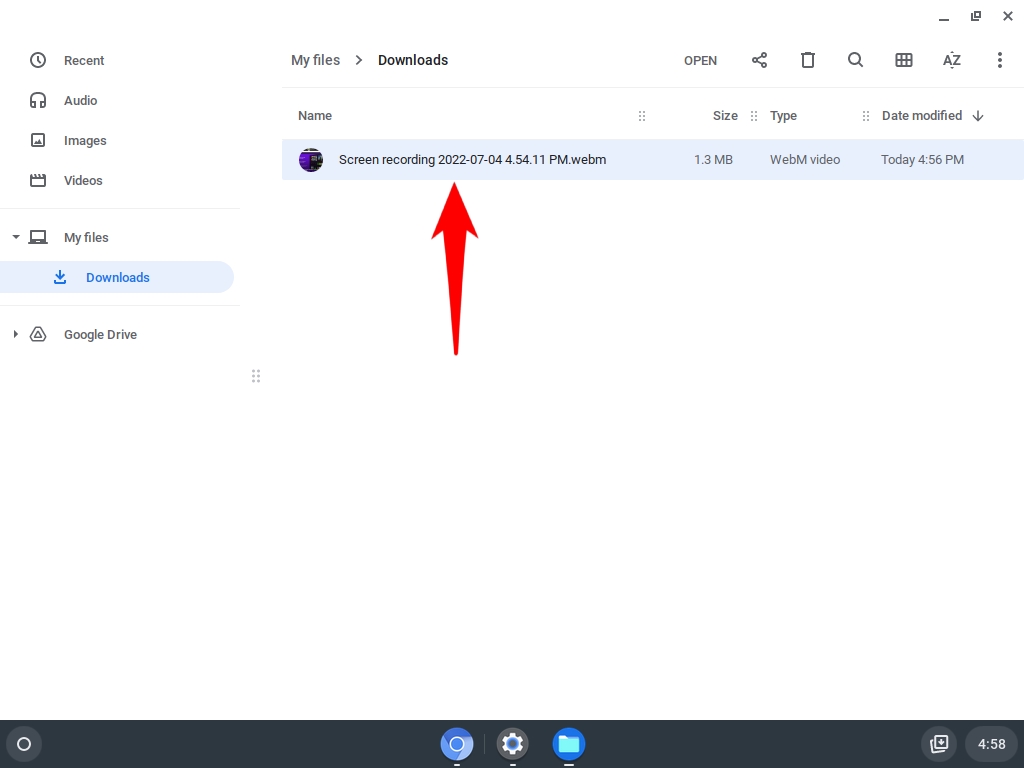
Como fazer uma captura de tela em Chromebooks/ChromeOS/CloudReady
Nosso outro tutorial mostra dois métodos para iniciar a ferramenta de captura de tela no ChromeOS, como utilizá-la e onde encontrar suas imagens e vídeos capturados em seu dispositivo.

